Cara Menampilkan Gambar Dari Foto Amazon Di Echo Show

Temukan cara mengubah Amazon Echo Show Anda menjadi bingkai foto digital dengan Foto Amazon dalam panduan ini.
Microsoft Teams dan OneNote Class Notebook mungkin adalah dua aplikasi yang paling sering digunakan oleh guru dalam proses mengajar dan mengelola kelas mereka. Kita semua terlalu akrab dengan fungsi di dalam setiap aplikasi. Namun, untuk mengintegrasikannya bersama-sama untuk menyinkronkan konten pelajaran, latihan kelas, dan pekerjaan rumah siswa, tidak banyak guru yang dapat mengintegrasikannya. Integrasi dan sinkronisasi ini akan membantu pengajar dengan mudah mengelola buku kelas, tugas dan tugas siswa, serta buku nilai.
Untuk memenuhi kebutuhan belajar banyak guru di masyarakat, hari ini Nam akan membimbing guru langkah demi langkah untuk kita lakukan.
1. Hubungkan Buku Catatan Kelas ke Microsoft Teams.
Koneksi ini akan membantu guru menyinkronkan apa yang mereka berikan kepada siswa di Microsoft Teams dengan Buku Catatan Kelas guru dan sebaliknya.
Langkah 1. Untuk melakukan ini pada bilah alat buku catatan Microsoft OneNote / Kelas, klik ikon Koneksi  > Koneksi
> Koneksi
Langkah 2: Di kotak Hubungkan ke , klik Pilih LMS atau SIS Anda dan seret mouse ke bawah untuk memilih Microsoft Teams
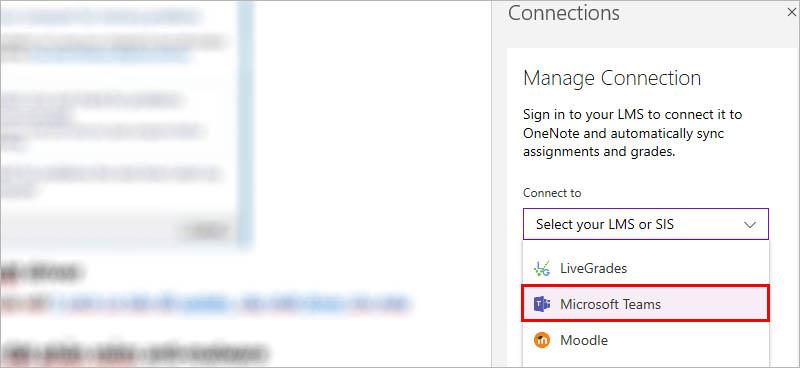
Langkah 3. Guru mengklik Masuk untuk masuk ke Tim Microsoft mereka.
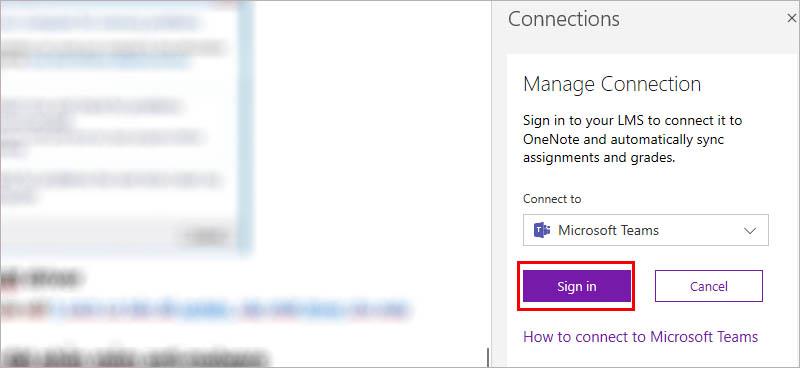
Setelah guru berhasil login, berarti Microsoft Teams dan Microsoft OneNote/Notebook Kelasnya telah berhasil terhubung. Pada saat itu, guru akan menampilkan satu opsi lagi pada toolbar Buku Catatan Kelas, yaitu Buat Tugas seperti gambar di bawah ini.
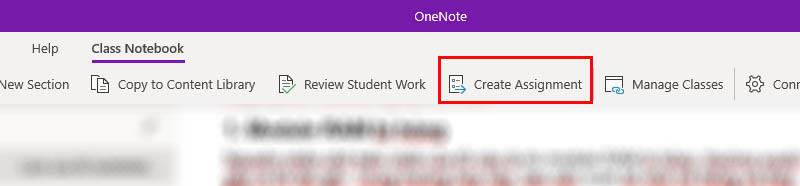
2. Memetakan Buku Catatan Kelas dengan Microsoft Teams.
Untuk melakukan Pemetaan buku catatan kelas dengan grup di Microsoft Teams, guru melakukan hal berikut:
Langkah 1. Guru membuka buku catatan kelas yang perlu di Mapping (dipetakan) dengan kelompoknya di Teams
Langkah 2. Pada bilah alat buku catatan Microsoft OneNote / Kelas, guru mengklik ikon Koneksi  > Buku catatan Kelas Peta
> Buku catatan Kelas Peta

Langkah 3. Pilih grup kelas yang perlu dipetakan oleh guru (di Microsoft Teams Nam buat setiap kelas sebagai grup). Grup kelas di Microsoft Teams dan buku catatan kelas harus memiliki nama yang sama untuk memudahkan pengelolaan dan menghindari kebingungan saat digunakan. Jika guru memilih yang salah, pemetaan tidak akan mungkin dilakukan.
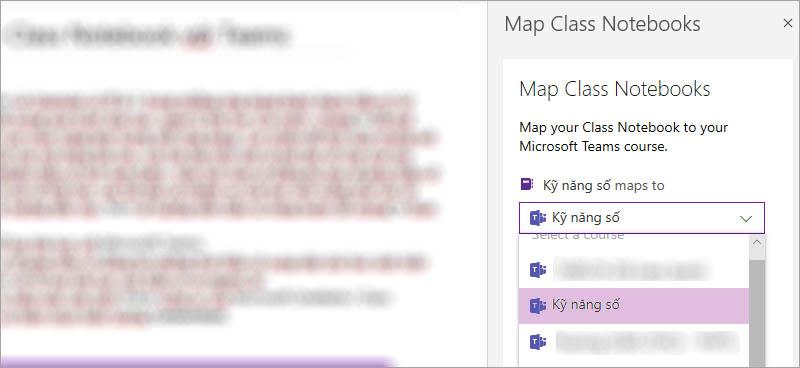
Langkah 4. Klik OK untuk menyelesaikan Pemetaan buku catatan dengan grup di Microsoft Teams
3. Pemetaan siswa.
Langkah 1. Pada toolbar Microsoft OneNote / buku catatan Kelas, guru terus mengklik ikon Koneksi  > Petakan Siswa
> Petakan Siswa
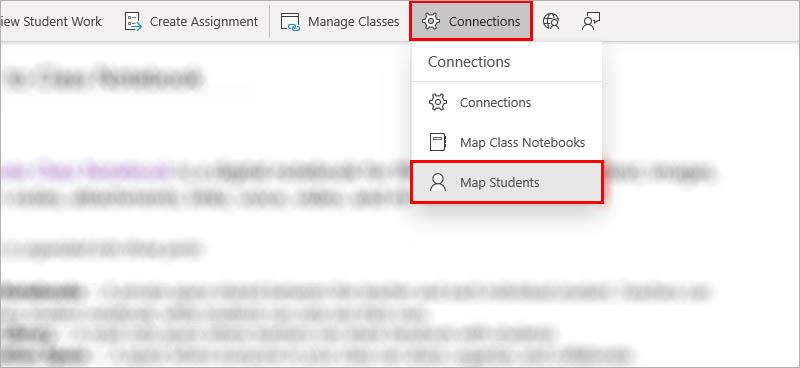
Langkah 2: Guru mengklik OK untuk memetakan semua siswa di kelasnya (Jika daftar siswa panjang, silakan tarik mouse ke bagian bawah daftar untuk mengklik OK)
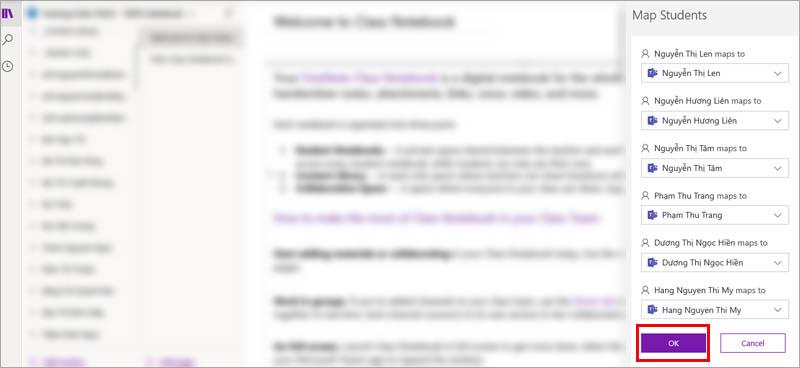
Dengan demikian, guru telah selesai menghubungkan dan memetakan buku catatan dan siswa dari Buku Catatan Kelas ke Microsoft Teams. Sekarang mari kita lanjutkan dengan memberikan latihan kepada siswa dan mengamati sinkronisasi antara kedua alat ini.
4. Membuat tugas untuk siswa.
Langkah 1. Di Buku Catatan Kelas, guru mengklik untuk memilih ruang kolaborasi atau perpustakaan konten atau area bagi guru hanya untuk membuat latihan, tergantung pada tujuan penggunaan guru.
Langkah 2. Buat halaman baru > Beri nama halaman guru (nama tugas) > masukkan isi latihan
Langkah 3. Klik Create an Assignment pada toolbar
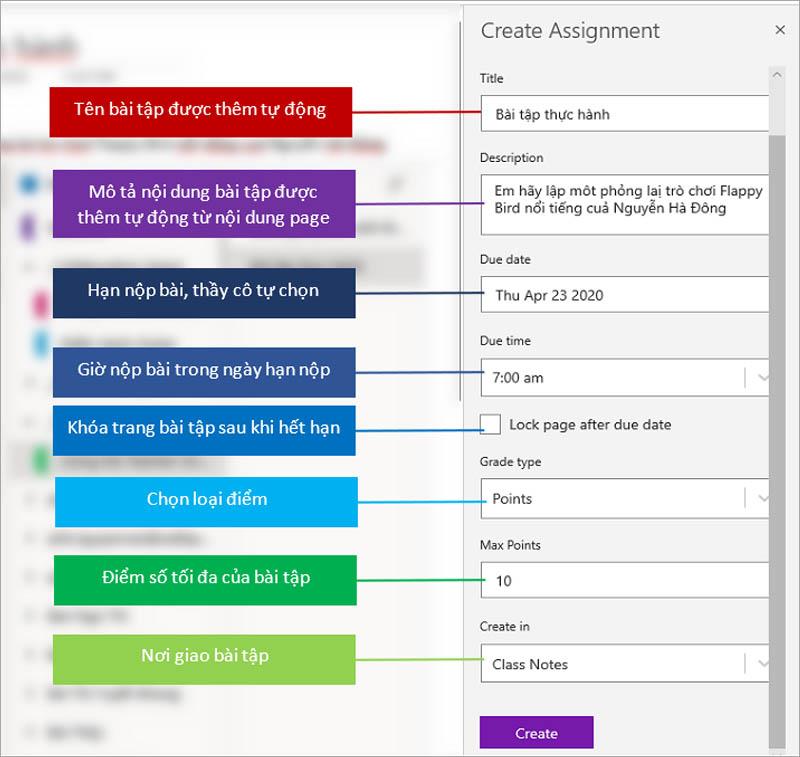
Guru mengisi parameter latihan dan mengklik Buat untuk membuat tugas dan mengirimkannya ke siswa, kemudian semua siswa di kelas guru akan menerima tugas, dan juga di buku catatan siswa di OneNote. baru saja ditugaskan muncul.
Sekarang, guru, buka kelas Anda di Microsoft Teams dan Anda juga akan melihat latihan yang baru saja Anda buat.

Mengklik Tugas, guru juga akan melihat tugas yang baru saja mereka buat muncul di daftar tugas siswa.
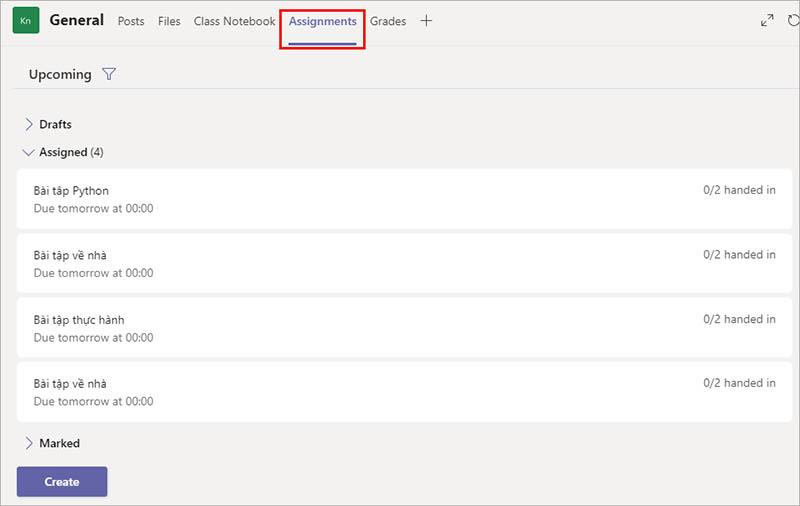
5. Menilai dan mengevaluasi siswa.
Pada tahap ini, guru melakukan penilaian seperti biasa pada Microsoft Teams.

Guru klik Lihat Tugas dan lakukan penilaian atau jika Anda melihat bahwa Anda berada di tab Tugas, Anda hanya perlu mengklik tugas yang perlu Anda evaluasi.
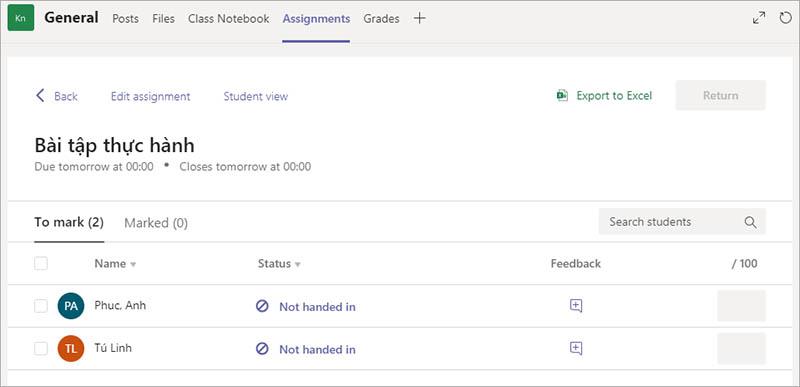
Selanjutnya guru mengklik feed back 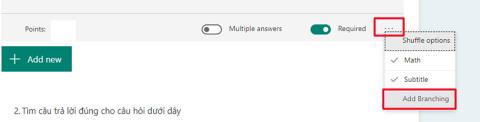 masing-masing siswa > mencatat komentar dan nilai siswa > tekan Return untuk menyelesaikan penilaian siswa.
masing-masing siswa > mencatat komentar dan nilai siswa > tekan Return untuk menyelesaikan penilaian siswa.
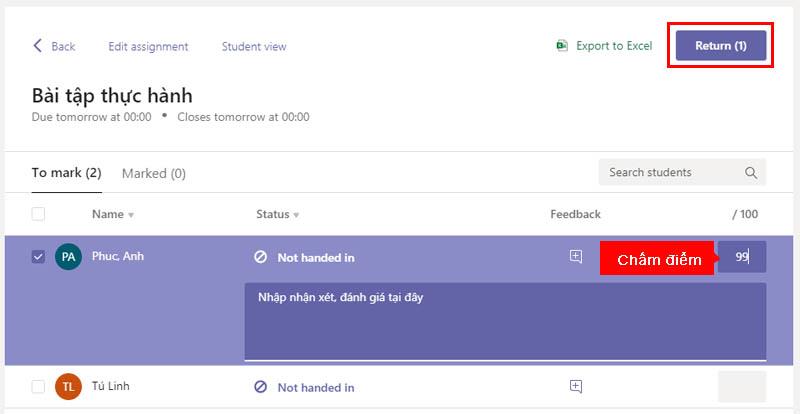
Dengan demikian, guru telah menyelesaikan penilaian untuk siswa di Microsoft Teams, sekarang guru dapat kembali ke buku catatan kelas Buku Catatan Kelas mereka untuk memeriksa proses sinkronisasi, di mana guru juga dapat mengevaluasi dan menilai siswa seperti Teams.
Di buku catatan kelas Class Notebook, guru mengklik Review Pekerjaan Siswa > pilih dimana guru membagikan latihan, pada langkah 3, bagian 4, saya memilih untuk memberikan pekerjaan rumah di Pekerjaan Rumah , jadi sekarang saya akan memilih Pekerjaan Rumah
Klik Berikutnya untuk melanjutkan. Jika ada banyak latihan, guru perlu memilih pasangan latihan untuk dievaluasi dari daftar.

Guru akan melihat bahwa nilai siswa yang baru saja ia nilai di Teams telah muncul dalam daftar di sini, yang berarti bahwa data di kedua sisi telah disinkronkan, dan di sini guru juga dapat memberikan skor atau nilai yang benar untuk siswa.
Klik Kirim untuk menyelesaikan.
Sangat nyaman, bukan, sekarang guru dapat sepenuhnya menggunakan Teams dan Buku Catatan Kelas sebagai sistem tertutup. Berharap para guru akan memiliki pengalaman yang lebih menarik dengan Microsoft Teams dan Buku Catatan Kelas.
Jelajahi lebih banyak
Temukan cara mengubah Amazon Echo Show Anda menjadi bingkai foto digital dengan Foto Amazon dalam panduan ini.
Anda memiliki kesempatan untuk menjadikan Chrome sebagai browser default Anda saat Anda menggunakannya untuk pertama kali. Jika Anda melewatkan perintah tersebut, Anda masih dapat menggunakan browser
Formulir pemesanan online membantu bisnis mendapatkan pesanan dari pelanggan mereka tanpa kerumitan. Dengan formulir pemesanan, pelanggan dapat melakukan pemesanan produk, membuat
Dalam hal kesederhanaan, keamanan, dan fitur, AnyDesk langsung menjadi hit dalam berbagi desktop bebas latensi, dengan cepat melampaui TeamViewer. Jika kamu
YouTube menawarkan kepada pemirsa beberapa fitur aksesibilitas untuk meningkatkan pengalaman menonton mereka. Dua di antaranya adalah subtitle dan teks tertulis. Dengan baru-baru ini
Bagian penting dari perjalanan antarbintang Anda di Starfield adalah kegembiraan membangun pos terdepan di dunia asing. Sumber daya yang dapat Anda kumpulkan dari ini
Anda telah melakukan riset, mengambil keputusan, dan ingin berinvestasi pada suatu saham, namun pasarnya belum dibuka. Untungnya, itu tidak menjadi masalah karena
Mengunduh aplikasi dari Google Play Store seharusnya merupakan proses yang mudah. Namun, terkadang pengguna mungkin mengalami masalah saat catatan di
Jika Anda sering menggunakan ChatGPT untuk mengungkap semua pertanyaan Anda, Anda mungkin merasa ketidakmampuan untuk menelusuri percakapan Anda sebelumnya sangat mengecewakan.
Facebook Marketplace adalah platform luar biasa untuk digunakan jika Anda ingin menjual beberapa barang yang tidak terpakai atau jika Anda ingin membeli sesuatu. Tapi itu bisa
TV LG adalah pintu gerbang Anda ke 100+ program. Kontennya berkisar dari saluran berita dan olahraga hingga film dan serial TV yang sedang tren. Anda dapat menonton konten dari
Jika Anda menggunakan Skype untuk bekerja, kemungkinan besar, akan tiba saatnya Anda perlu memeriksa sesuatu di riwayat obrolan Anda. Saat Anda mencoba menemukan
Tablet Amazon Fire menonjol dalam kategori perangkat ini berkat fitur unggulan dan harga menarik. Namun meski para teknisi memuji mereka,
Komputer Mac populer di kalangan pekerja di berbagai bidang karena desainnya yang ramping dan kemampuannya yang canggih. Mereka hadir dengan banyak fitur yang bisa dimiliki
Ingin menambahkan atau menyematkan video YouTube ke situs atau halaman WordPress Anda? Panduan terperinci kami akan memandu Anda melalui proses langkah demi langkah.
Pelajari cara mengedit sidebar situs WordPress Anda untuk menempatkan konten penting dan untuk pengalaman navigasi yang lebih baik.
Ingin tahu bagaimana cara mendapatkan pengembalian dana untuk pesanan DoorDash Anda? Lihat semua cara mendapatkan pengembalian dana, jadwal pengembalian dana, dan banyak lagi.
Ada lebih dari 150 kuil di “The Legend of Zelda: Tears of the Kingdom” (TotK). Itu adalah bagian besar dari pengalaman, dan Anda akan menyelesaikan beberapa pengalaman pertama
Bisakah Anda memeriksa suka Instagram orang lain? Meskipun Anda sudah lama menggunakan Instagram, masih ada hal baru yang perlu dipelajari. Ini sederhana
Beberapa pengguna Instagram bahkan menerapkan strategi ikuti-berhenti mengikuti yang tampaknya menjadi hal yang lumrah akhir-akhir ini. Mereka akan mengikuti Anda dalam upaya untuk mendapatkan keuntungan


















